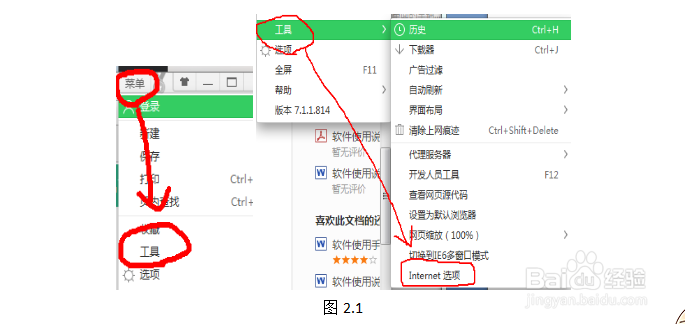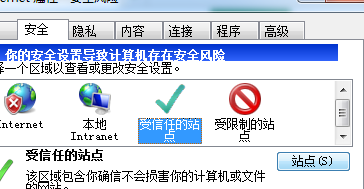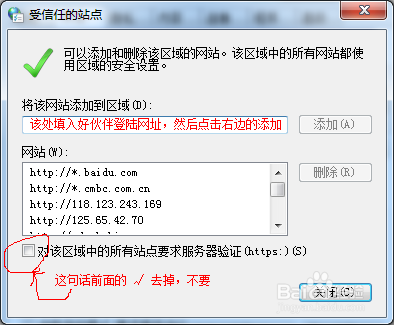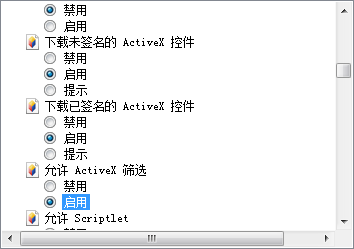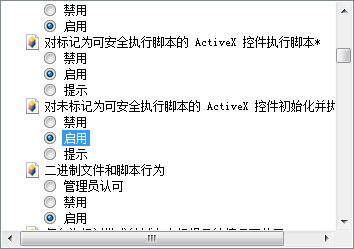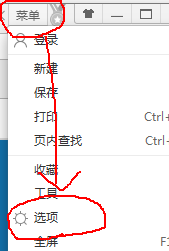网页被阻止、拦截,如何正常打开
1、打开浏览器的菜单,选择“工具”,然后选择“工具”中的“Internet设置”(如下图2.1);
2、1.在弹出来的面板中选择“安全”,然后选择“受信任的站点”,在“受信任站点”的面板中点击右边的“站点”,点开之后将下方“对该区域中的所有站点要求服务器验证”这句话前面的“√”去掉,并且将好伙伴的登录网址添加进上方的文本框中(见图2.2);
3、受信任站点”添加完之后点击“关闭”,回到“安全”选项的页面,在该页面中点击“受信任的站点”,然后打开下面的“自定义级别”,愉桴狁焕进入“自定义级别”的设置页面。设置完成之后点击下方的“确定”,然后点击“应用”;具体设置如下图2.3:(注意:现将级别设置为“低”,然后点击右边的“重置”,然后在对面板里的进行如图设置);
4、进入设置面板的“高级”设置,然后在设置面板里面找到“允许运行或安装软件,即使签名无效”这句话,将该话前面的√打上(具体见图2.4);设置完成之后点击下方的“应用”,然后点击“确定”
5、注意,如果是使用的360浏览器,需要将浏览器“选项”中的“广告过滤”关掉。见下图2.5:
声明:本网站引用、摘录或转载内容仅供网站访问者交流或参考,不代表本站立场,如存在版权或非法内容,请联系站长删除,联系邮箱:site.kefu@qq.com。
阅读量:87
阅读量:76
阅读量:53
阅读量:93
阅读量:82